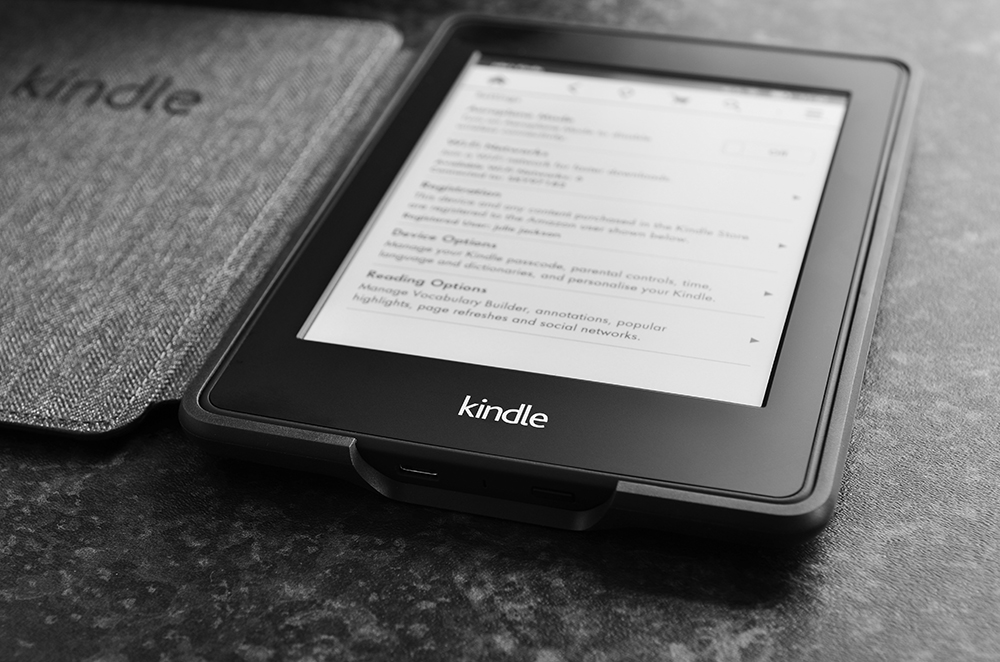Як визначити, який у вас планшет Amazon Fire
Планшети Amazon Fire, раніше відомі як Kindle Fire до кінця 2014 року, — це цілий ряд пристроїв, призначених для щасливого життя в центрі технологічної екосистеми Amazon. Завдяки фірмовій операційній системі Fire OS на базі Android, безлічі попередньо встановлених служб, орієнтованих на Amazon, і зростаючому діапазоні фільтрів, це єдині планшети, окрім iPad, на яких останнім часом частка ринку зросла.

Ми зібрали цей короткий посібник, щоб допомогти вам визначити, яка модель планшета Amazon Fire у вас є, щоб ви могли бути впевнені, що він може робити і які програми ви можете встановити.
Чому плутанина?
З огляду на відставання пристроїв з 2011 року, орієнтованих на різні ціни, а також дещо заплутану зміну назви, може бути трохи складно знати, яка саме модель у вас. Це може бути ще більш заплутаним завдяки оновленням програмного забезпечення, які змінюють зовнішній вигляд вашої ОС.
Речі ускладнюються через помітну схожість в дизайні моделей, випущених за останні кілька років. Якщо раніше ви могли досить легко визначити, який у вас пристрій, якщо ви знали, на що шукати, то тепер навіть досвідчений філолог Amazon може бути причиною почухати голову.

Перевірте налаштування свого планшета
Безумовно, найпростіший спосіб перевірити, який саме пристрій у вас є, по суті, попросити сам пристрій сказати вам. Звичайно, це передбачає, що ваш планшет все ще справді працює. Якщо ви не можете запустити його з якоїсь причини, вам доведеться спробувати один з інших методів ідентифікації вашого планшета Fire. Він також не працюватиме на планшетах Fire з 2012 року або раніше, оскільки вони не мають цього налаштування.
Нижче наведено кроки, які потрібно виконати, щоб перейти до параметра налаштування:
- Увімкніть свій пристрій і розблокуйте головний екран.
- Проведіть швидке меню вниз зверху екрана.
- Торкніться кнопки меню налаштувань у формі гвинтика.
- Торкніться Налаштування пристрою
- Прокрутіть униз до Модель пристрою
Тут ви побачите в дужках точний номер моделі вашого пристрою, а також покоління, до якого він належить.

Подивіться на серійний номер і характеристики
Наступний найпростіший варіант, який працює, якщо ваш пристрій не вмикається, — це перевірити префікс серійного номера планшета. Вони відрізняються залежно від того, до якого покоління та моделі він належить, і може бути простим способом дізнатися, яка у вас версія. Однак є деякі винятки з цього правила, наприклад, Fire HDX 8.9 4-го покоління, а також пристрої 6-го покоління і пізніших, починаючи з пристроїв, випущених у 2016 році.
Якщо ви знаєте, що ваш пристрій новіший, або ваш префікс не відповідає жодному зі списку нижче, вам знадобиться інший метод, щоб визначити версію вашого планшета, використовуючи деякі з більш відмінних ознак, які відрізняють його від інших моделей.
1-е покоління – Kindle Fire
Префікс серійного номера: D01E
Відмінні риси: 7″ екран; немає кнопок гучності; немає камери; Логотип Kindle на задній панелі планшета.
2-е покоління – Kindle Fire
Префікс серійного номера: D026
Відмінні риси: 7″ екран; немає кнопок гучності; Без камери; Логотип Kindle на задній панелі планшета.
2-е покоління – Kindle Fire HD 7″
Префікс серійного номера: D025; D05
7” екран; фронтальна камера; кнопки гучності та живлення на бічній панелі планшета.
Kindle Fire HD 8,9" 2-го покоління
Префікс серійного номера: B0C9; B0CA; B0CB; B0CC
екран 8,9 дюйма; фронтальна камера; кнопки гучності та живлення на бічній панелі планшета.
3-е покоління – Kindle Fire HD
Префікс серійного номера: 00D2, 00D3
7″ екран; кнопки живлення і гучності на задній панелі планшета; немає камери.
3-е покоління – Kindle Fire HDX 7″
Префікс серійного номера: D0FB; 00FB; 00FC; 0072; 00FD; 00FE; 0073; 006C; 006D; 006E
7” екран; фронтальна камера; кнопки гучності та живлення на задній панелі планшета.
3-е покоління – Kindle Fire HDX 8,9″
Префікс серійного номера: 0018; 0057; 005E; 00F3; 0019; 0058; 007D; 007E; 007F
екран 8,9 дюйма; фронтальна і задня камери; кнопки гучності та живлення на задній панелі планшета.
4-те покоління – Amazon Fire HD 6”
00DA, 0088, 00A4, 00A5, 00A6, 00AD, 00A9, 00AE, 00B4, 00B6
6” екран; фронтальна і задня камери; кнопки гучності та живлення на бічній панелі планшета.
4-те покоління – Amazon Fire HD 7”
Префікс серійного номера: 0092; 0093; 0063; 006B; 00DE; 00AA; 00DF; 00AB; 00B0; 00B2
6” екран; фронтальна і задня камери; кнопки гучності та живлення на бічній панелі планшета.
4-те покоління – Amazon Fire HDX 8,9”
Префікс серійного номера: Н/Д
екран 8,9 дюйма; фронтальна і задня камери; кнопки гучності та живлення на задній панелі планшета.
5-те покоління – Amazon Fire 7”
Префікс серійного номера: G0K0; A000
6” екран; фронтальна і задня камери; кнопки гучності та живлення на бічній панелі планшета; слот для карти micro-SD.
5-те покоління – Amazon Fire HD 8”
Префікс серійного номера: G090
8" екран; фронтальна і задня камери; кнопки гучності та живлення на бічній панелі планшета; слот для карти micro-SD.
5-те покоління – Amazon Fire HD 10”
Префікс серійного номера: GOOO
екран 10,1 дюйма; фронтальна і задня камери; кнопки гучності та живлення на бічній панелі планшета; слот для карти micro-SD.
6-те покоління – Amazon Fire HD 8”
Префікс серійного номера: Н/Д
8" екран; фронтальна і задня камери; кнопки гучності та живлення на бічній панелі планшета; слот для карти micro-SD.
7-е покоління – Amazon Fire 7”
Префікс серійного номера: Н/Д
7” екран; фронтальна і задня камери; кнопки гучності та живлення на бічній панелі планшета; слот для карти micro-SD.
7-е покоління – Amazon Fire HD 8”
Префікс серійного номера: Н/Д
8" екран; фронтальна і задня камери; кнопки гучності та живлення на бічній панелі планшета; слот для карти micro-SD.
Що входить до числа?
Очевидно, що найпростіший спосіб визначити, яку версію Kindle Fire ви використовуєте, найлегше досягти, якщо ви зможете ввімкнути пристрій. Однак, якщо ваш пристрій заблокований або просто розрядився акумулятор, тепер у вас є більше шансів дізнатися, з чим ви працюєте.